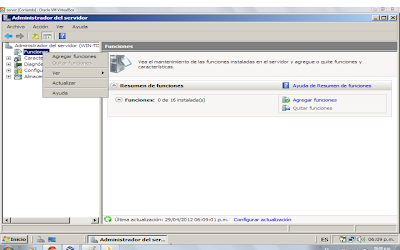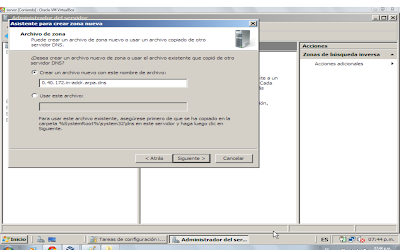INSTALACION Y CONFIGURACION DE DHCP EN
WINDOWS SERVER 2008
1) Para agregar el servidor DHCP, vamos a inicio, administrador del servidor, damos click derecho en funciones y seleccionamos agregar funciones.
2) Aquí nos aparece el asistente de instalación de servicios, le damos siguiente.
3) Seleccionamos servidor DHCP y le damos siguiente
4) Aquí nos muestran información acerca del servidor DHCP, le damos siguiente.
5) Aquí el sistema nos indica que detectó la dirección IP 172.40.0.15,en la cual configuraremos nuestro DHCP, le damos siguiente
6)Ahora vamos a especificar el nombre de dominio que utilizaremos, en éste caso recordemos que es galileo.lab, también ponemos la dirección IP del servidor DNS, la cual es 172.40.0.15 , y le damos siguiente.
7) Indicamos que no queremos que no se requiere WINS para las aplicaciones en ésta red, y le damos siguiente.
8) Ahora seleccionamos agregar, y indicamos algunos parámetros, tales como:
nombre de ámbito: en éste caso galileo.lab
Dirección IP inicial: Indicamos donde comenzará el rango de IP asignables, en éste caso iniciará desde 172.40.0.100
Dirección IP final: Indicamos donde terminará el rango de IP asignables, en éste caso
terminará en 172.40.0.200
Mascara de subred: En éste caso será 255.255.0.0
Puerta de enlace: 172.40.0.1
Y le damos aceptar
9) vemos que se ha agregado nuestro rango de IP asignables, le damos siguiente
10) Indicamos que queremos Deshabilitar el modo sin estado DHCPv6 para el servidor, y le damos siguiente
11) El asistente de instalación nos recuerda bajo que parámetros se instalará nuestro servidor DHCP, y le damos instalar
12) Comienza el proceso de instalación.
13) La instalación ha terminado correctamente, le damos cerrar
14) Debemos reiniciar nuestra maquina virtual, para que el sistema acepte el servidor que acabamos de instalar
15) Ahora vamos a configurar las reservas, vamos a funciones, servidor DHCP, win.tdq8x.., IPv4, Ambito galileo, damos click derecho en reservas y seleccionamos reserva nueva
16) Agregamos la primera reserva la cual llamaré www.voyager.star, tendrá una IP de 174.40.0.50 ponemos la dirección MAC de la tarjeta de red que vamos a reservar,le indicamos que solo DHCP y le damos agregar
17) Agregamos la segunda reserva, la cual llamaré conf.voyager.star , la cual tendrá una IP 172.40.0.60 , ponemos la direccion MAC , le indicamos que solo DHCP, y le damos agregar
18) Finalmente reiniciamos nuestro servidor DHCP para que se acepten las reservas:
vamos a administrador del servidor, funciones, servidor DHCP y seleccionamos reiniciar